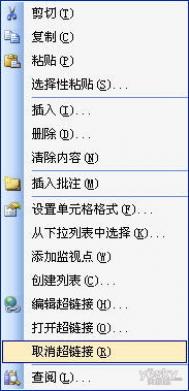关于Word2010中样式窗格的介绍
在Word2010中,还保持了之前版本中的样式窗格,如果在编辑时有需要的话,可以将这个窗格打开,并且进行相应样式的选择,接下来,就这个样式窗格中样式的选择,我们来了解一下。
第1步,打开Word2010文档窗口,选中需要应用样式的段落或文本块。在开始功能区的样式分组中单击显示样式窗口按钮,如图1所示。

图1 单击显示样式窗口按钮
第2步,在打开的样式任务窗格中单击选项按钮,如图2所示。

图2 单击选项按钮
第3步,打开样式窗格选项对话框,在选择要显示的样子下拉列表中选中所有样式选项,并单击确定按钮,如图3所示。

图3 样式窗格选项对话框
第4步,返回样式窗格,可以看到已经显示出所有的样式。选中显示预览复选框可以显示所有样式的预览,如图4所示。

图4 选中显示预览复选框
第5步,在所有样式列表中选择需要应用的样式,即可将该样式应用到被选中的文本块或段落中,如图5所示。

图5 选择需要应用的样式
如上所述,就是要怎样在样式窗格中选择需要样式的方法。如果是用过Word的朋友,应该不难理解,不过即使是初学者,也很容易学会的。
在Word2010中删除样式的技巧
Word2010总的说来,还TuLaoShi.com是比之前的版本,功能更加强大,里面有新增样式检查器功能,这个功能可以帮助用户轻松的删除文档中所使用的样式。
第1步,打开Word2010文档窗口,在开始功能区的样式分组中单击显示样式窗口按钮,打开样式窗格。然后在样式窗格中单击样式检查器按钮,如图1所示。

图1 单击样式检查器按钮
第2步,在打开的样式检查器窗歌中,分别显示出光标当前所在位置的段落格式和文字格式。分别单击重设为普通段落样式、清除段落格式、清除字符样式和清除字符格式按钮清除相应的样式或格式,如图2所示。

图2 样式检查器窗格
很多的朋友,在Word中编辑文档时,都不知道要怎样删除文档中使用的样式,其实很简单,只要打开样式检查器就行了,并且它可以将段落的格式和文字的格式都分开,这可以减去编辑者的不少麻烦呢。
Word2007入门基础之浮动工具栏的使用
word文档至今推出过几个版本,有2010、2012、2003、2007等几个版本,而word2007版也是大家比较经常使用的一款。在word2007中,我们知道浮动工具栏是其特色,可以帮助用户快速编辑文档,下面图老师小编就来告诉大家浮动工具栏的使用。
浮动工具栏是Word2007中一项极具人性化的功能,当Word2007文档中的文字处于选中状态时,如果用户将鼠标指针移到被选中文字的右侧位置,将会出现一个半透明状态的浮动工具栏。该工具栏中包含了常用的设置文字格式的命令,如设置字体、字号、颜色、居中对齐等命令。将鼠标指针移动到浮动工具栏上将使这些命令完全显示,进而可以方便地设置文字格式。

Word2007
如果不需要在Word2007文档窗口中显示浮动工具栏,可以在Word选项对话框将其关闭,操作步骤如下所述:
第1步,打开Word2007文档窗口,依次单击Office按钮→Word选项按钮。
第2步,在打开的Word选项对话框中,取消常用选项卡中的选择时显示浮动工具栏复选框,并单击Tulaoshi.Com确定按钮即可。
以上就是word2007中浮动工具栏的使用方法,浮动工具栏在用户编辑文档的时候,可以快速对选中的文字进行操作,当然有时候,浮动工具栏也相当的碍事,所以,用户也可以将其取消。希望以上的内容对你有所帮助。
Word中创建宏的攻略
宏其实是在我们的Word或者是Excel中,常常会碰到的一个词,也许很多的朋友,不大懂它,但是它的用处真的十分的强大。接下来,感兴趣的用户可以跟图老师小编一起学习一下在Word中创建宏的技巧。

Word
可以使用宏记录器录制一系列操作来创建宏 (宏:可用于自动执行任务的一项或一组操作。可用 Visual Basic for Applications 编程语言录制宏。),也可以在 Visual Basic 编辑器 (Visual Basic 编辑器:一种环境,用于编写新的 Visual Basic for Applications 代码和过程,并编辑已有的代码和过程。Visual Basic 编辑器包括完整的调试工具集,用于查找代码中的语法、运行时和逻辑问题。)中输入 Visual Basic for Applications (Visual Basic for Applications (VBA):Microsoft Visual Basic 的宏语言版本,用于编写基于 Microsoft Windows 的应用程序,内置于多个 Microsoft 程序中。) 代码来创建宏。
也可同时使用两种方法。可以录制一些步骤,然后添加代码来完善其功能。
录制步骤
1、在工具菜单上,指向宏,然后单击录制新宏。
2、在宏名框中,键入宏的名称。
3、在将宏保存在框中,单击将保存宏的模板 (模板:是指一个或多个文件,其中所包含的结构和工具构成了已完成文件的样式和页面布局等元素。例如,Word 模板能够生成单个文档,而 FrontPage 模板可以形成整个网站。)或文档。
4、在说明框中,键入对宏的说明。
5、如果不希望将宏指定到工具栏 (工具栏:包含可用于执行命令的按钮和选项的栏。要显示工具栏,请按 Alt 然后按 Shift+F10。)、菜单 (菜单:单击菜单栏或其他工具栏上的菜单名时出现的命令的列表。)或快捷键 (快捷键:功能键或组合键,例如 F5 或 Ctrl+A,可用来执行菜单命令。存取键是另外一种组合键,例如 Alt+F,可以将焦点移至菜单、命令或控件。),请单击确定开始录制宏。
(本文来源于图老师网站,更多请访问https://m.tulaoshi.com/wjc/)若要将宏指定到工具栏或菜单,请单击工具栏,然后单击命令选项卡。在命令框中,单击正在录制的宏,然后将其拖动到需指定到的工具栏或菜单。单击关闭,开始录制宏。
要给宏指定快捷键,请单击键盘,在命令框中单击正在录制的宏,在请按新快捷键框中键入所需的快捷键,然后单击指定。单击关闭,开始录制宏。
6、执行要包含在宏中的操作。
录制宏时,可以使用鼠标单击命令和选项,但不能选择文本。必须使用键盘记录这些操作。例如,可以使用 F8 来选择文本,并按 End 将光标移动到行的结尾处。
7、若要停止录制宏,请单击停止录制。
通过使用 Visual Basic for Applications。
1、在工具菜单中,指向宏,然后单击宏。
2、在宏的位置列表中,单击将保存宏的模板 (模板:是指一个或多个文件,其中所包含的结构和工具构成了已完成文件的样式和页面布局等元素。例如,Word 模板能够生成单个文档,而 FrontPage 模板可以形成整个网站。)或文档。
3、在宏名框中,键入宏的名称。
4、单击创建,打开Visual Basic 编辑器。
注释:如果为一个新的宏指定与现有 Microsoft Word 内置命令相同的名称,新的宏操作将代替现有的操作。若要查看 Word 中的内置宏列表,请指向工具菜单上的宏,然后单击宏。在宏的位置列表中,单击Word 命令。
(本文来源于图老师网站,更多请访问https://m.tulaoshi.com/wjc/)宏在Word中,只是专业的人员常用的,但一般的编辑者是对这个不大感兴趣的,因为它相对来说比较深奥,很多的朋友,甚至都不明白用它来做什么的,所以感兴趣的用户,就自己好好学习一下阿。
Word2007文本编辑之新建文档
通过上面图老师小编为大家介绍word2007的基本知识后,现在就开始正式进入word2007的文本编辑的学习。在编辑文档的时候,毫无疑问就是要新建文档。下面图老师小编就向大家讲解下word2007中如何新建文档。
步骤/方法:
第1步,打开Word2007文档窗口,依次单击office按钮→新建按钮,如图所示。

新建文档
第2步,打开新建文档对话框,在左窗格中单击根据现有内容创建按钮。
第3步,在打开的根据现有文档新建对话框中选择新建文档的保存位置,并输入文件名称,然后单击新建按钮即可。
以上就是word2007中新建文档的方法,不仅可以使用word文档模板来新建也可以自行新建空白文档,这个新建方式的选择就看大家对文档编辑的要求。好了新建文档的步骤就这么多,大家学会了吗?
在Word中运行宏的技巧
在Word中,虽然创建宏,不是那么的容易,但是运行宏确实十分的简单,就图老师好比一个程序已经创建好了,我们只需打开开关就行了,那这简单的步骤到底是怎样的呢?

Word
1、单击工具菜单中宏子菜单中的宏命令。
2、在宏名框中,单击要运行的宏 (宏:可用于自动执行任务的一项或一组操作。可用 Visual Basic for Applications 编程语言录制宏。)的名称。
如果该宏没有出现在列表中,请在宏的位置框中选择其他的文档、模板 (模板:是指一个或多个文件,其中所包含的结构和工具构成了已完成文件的样式和页面布局等元素。例如,Word 模板能够生成单个文档,而 FrontPage 模板可以形成整个网站。)或列表。
3、单击运行按钮。
看见介绍宏的文章是长篇大论,而运行它的技巧确实如此的简单,大家是不是十分的吃惊呢。好了,图老师小编,废话不多说,如果有朋友想要学习Word中一些关于宏的技巧的话,这里一定不要错过哦。
Word中删除宏的技巧
在Word中,学会创建宏,不是难事,重点是要在会创建的基础之上还要会删除。当然很多的朋友,连宏都不大了解,又怎么会了解删除宏的方法呢?接下来,便是高手介绍的常用的删除单个宏的方法。

Word
打开Word 2003,单击工具菜单,指向宏,在下一级菜单再单击宏。
在宏列表框中单击要删除的宏名,然后再单击右侧的删除按钮。
弹出是否删除宏的提示对话框,单击是。
删除完后会出现关闭按钮,单击该按钮来关掉宏窗口。
删除宏方案的步骤
单击菜单栏上的工具,指向宏,在打开的子菜单再单击宏。
打开宏窗口,单击右侧的管理器按钮。
进入宏方案项界面,在列表框选中要删除的宏方案,单击删除按钮。
删除完后单击关闭按钮来关掉管理器窗口。
好了以上就是图老师小编向网上一些高手介绍的删除的宏的方法,其实不会很难,对此浓厚兴趣的用户,可以尝试着学习一下。